Wenn Sie Ihre wichtigen Kontakte sicher speichern möchten, ist OneDrive eine hervorragende Option. Dank des kostenlosen Online-Speichers und der Kompatibilität mit verschiedenen Plattformen können Sie mit einem Microsoft-Konto Kontakte von jedem Gerät aus speichern. In diesem Artikel nehmen wir Windows Phone als Beispiel und zeigen Ihnen, wie Sie Kontakte von Windows Phone auf OneDrive sichern. Zu Beginn sollten Sie auf folgende Dinge vorbereitet sein:
1. Ihr Windows Phone (Lumia 930/830/640/630/535/530/520 usw.)
2. Ihr Microsoft-Konto, mit dem Sie sich bei OneDrive angemeldet haben.
3. Schalten Sie mobile Daten oder WLAN ein, wenn Sie ein Backup durchführen.
Schritt 1: Gehen Sie zu den Einstellungen
Schalten Sie Ihr Windows Phone ein und tippen Sie auf dem Bildschirm auf „Alle Apps“. Dann haben Sie eine Liste aller Arten von Apps auf Ihrem Telefon. Scrollen Sie auf der Seite nach unten und wählen Sie „Einstellungen“.

Schritt 2: Fügen Sie ein Konto hinzu
Wählen Sie „E-Mail+Konten“. Anschließend können Sie auf die Option „Konto hinzufügen“ tippen. Auf diese Weise können Sie E-Mails, Kontakte und andere einrichten.
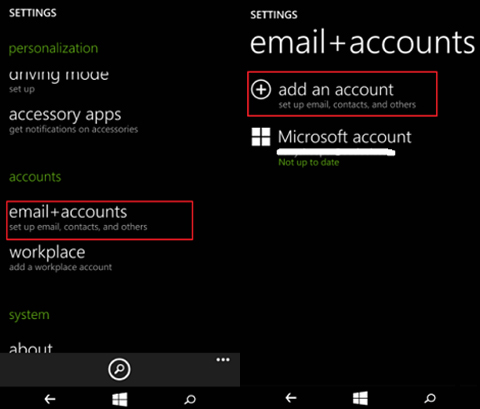
Schritt 3: Melden Sie sich beim Microsoft-Konto an
Wählen Sie einen Postfachtyp aus der Liste. Sie können beispielsweise „Outlook.com“ auswählen, das Outlook.com, Live.com, Hotmail.com und MSN umfasst. Geben Sie einfach Ihre E-Mail-Adresse und Ihr Passwort ein und klicken Sie auf „Anmelden“. Anschließend melden Sie sich erfolgreich bei Ihrem Konto an und die Anmeldeinformationen werden automatisch gespeichert.
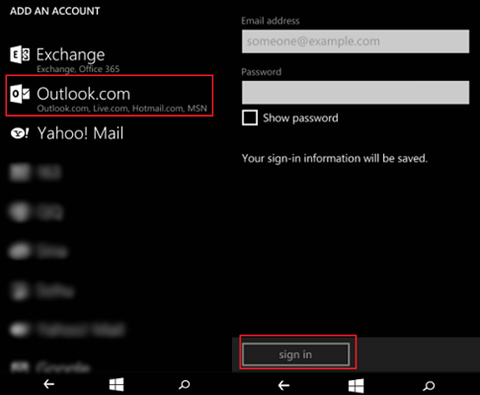
Schritt 4: Sichern Sie Windows Phone-Kontakte auf OneDrive
Jetzt können Sie auf die Schaltfläche „Ja“ klicken und die Kontakte Ihres Windows Phones können automatisch mit Ihrem Microsoft-Konto auf OneDrive gesichert werden.
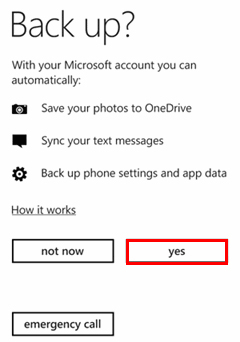
Nachdem Sie Ihre Kontakte auf OneDrive gesichert haben, können Sie jederzeit darauf zugreifen oder es herunterladen.
Verwandter Artikel:
So übertragen Sie Textnachrichten von Motorola auf den Computer
So übertragen Sie Kontakte vom Samsung Galaxy auf den PC
Urheberrecht © samsung-messages-backup.com Alle Rechte vorbehalten.